Windows Home sunucusuyla ilgili harika şeylerden biri, dosyalara uzaktan erişim yeteneğidir. Burada, ek uygulamalar yüklemeden iPhone veya iPod Touch'ınızdan hareket halindeyken verilere temel erişime bakıyoruz.
Windows Ev Sunucunuzda Uzaktan Erişimi kurduktan sonra, paylaşılan dosya ve klasörlerine neredeyse her yerden erişebileceksiniz. Bu makale için, WHS'ye iOS 4.0 çalıştıran bir iPod Touch'tan erişiyoruz, ancak ona herhangi bir akıllı telefon, tablet, Android cihaz, bilgisayardan, esasen İnternet erişimi olan herhangi bir cihazdan erişebilirsiniz. Kullandığımız sunucu ev yapımı bir makinedir ve Safari tarayıcısı aracılığıyla belgelerinize temel erişim sağlamaya bakacağız.
Not: Bu, Ev Sunucunuza veya iPhone'unuza veya iPod Touch'ınıza herhangi bir ekstra yazılım yüklemeden, kutudan çıktığı gibi dosyalara, klasörlere ve belgelere temel erişim sağlar.
WHS'de Uzaktan Erişim Kurun
Henüz yapmadıysanız, Windows Ev Sunucunuzda Uzaktan Erişim kurmanız gerekecektir. Ayarlar'ı açın ve Uzaktan Erişim ve Aç'ı seçin.

Kolayca başlamanız için Uzaktan Erişim sihirbazı başlar. Uzak web sitenizin kullanılabilir olduğunu doğrular ve yönlendiricinizi UPnP standartlarını kullanarak yapılandırır.
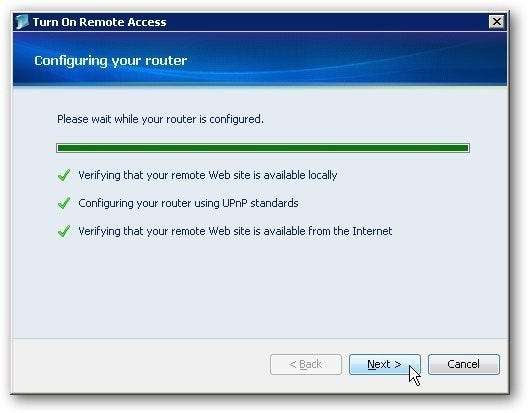
Bundan sonra, başarıyla yapılandırıldığını doğrulayan bir mesaj alacaksınız.
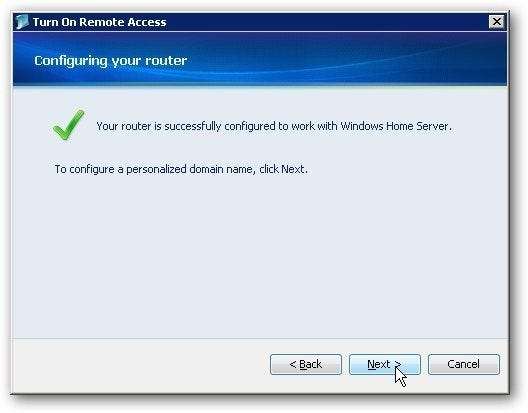
Ardından, Etki Alanı Adı Kurulum Sihirbazını çalıştırmanız gerekir. Canlı Kimliğinizi ve şifrenizi yazın…

Ardından, Etki Alanınız için bir ad seçin ve Sihirbazı tamamlayın.
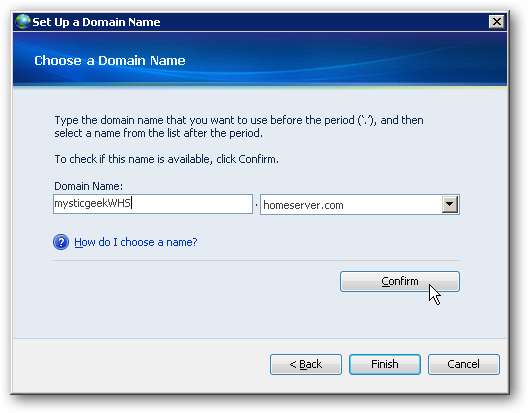
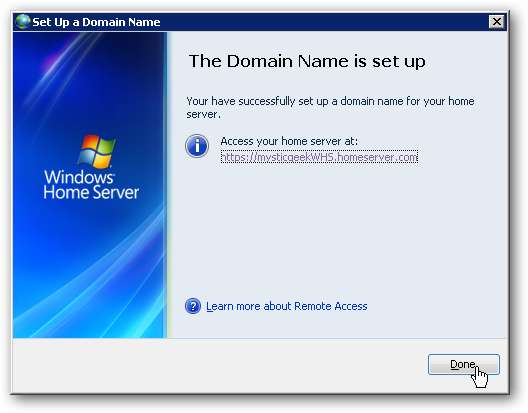
Alan Adı altındaki Ayarlar menüsünden kurulduktan sonra, Ayrıntılar Düğmesine tıklayın.

Ardından, her şeyin doğru şekilde çalıştığını doğrulamak için alan bilgilerinizi yenileyin. Tam bir eğitim için şu makalemize bakın: WHS'de uzaktan erişim nasıl kurulur .
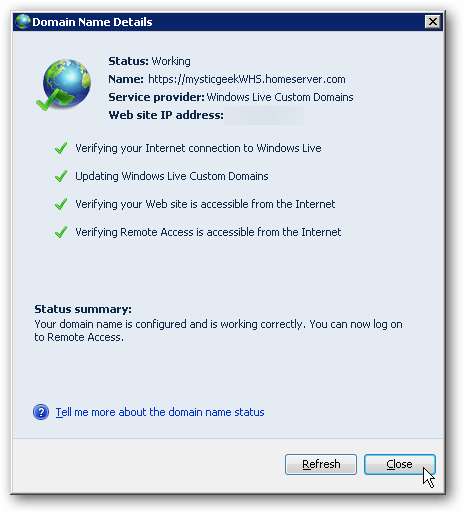
WHS'ye iPod Touch veya iPhone'dan Erişme
Artık Uzaktan Erişimimiz ve Etki Alanımız yapılandırıldığına göre, ona internet bağlantımız olan her yerden erişebileceğiz. Yine burada bir iPod Touch kullanıyoruz, ancak ona herhangi bir bilgisayardan veya iPhone, Droid gibi akıllı cihazlardan veya İnternet özellikli herhangi bir taşınabilir cihazdan erişebilirsiniz.
İPod Touch'ınızın ana menüsünden tarayıcıyı açın… burada Safari kullanıyoruz.
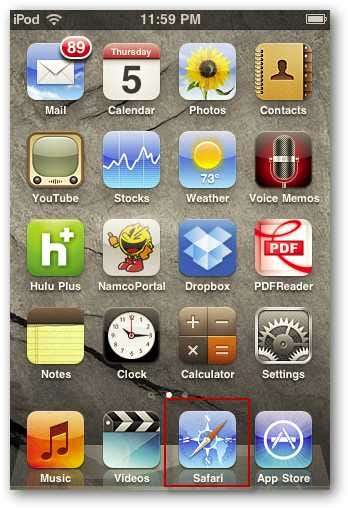
Şimdi, yukarıdaki adımlarda Uzaktan Erişimi etkinleştirirken oluşturduğunuz Ev Sunucunuzun web adresini yazın.
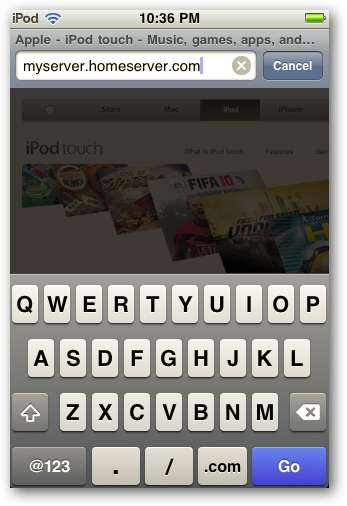
Ev Sunucusu sitenize yönlendirildiniz ve oturum açmanız gerekecek.
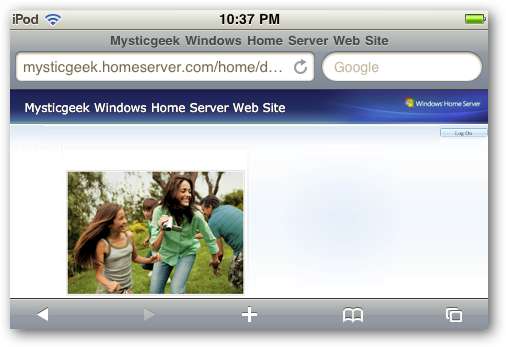
Sayfanın sağ üst köşesinde bulunan Oturum Aç düğmesine dokunun.
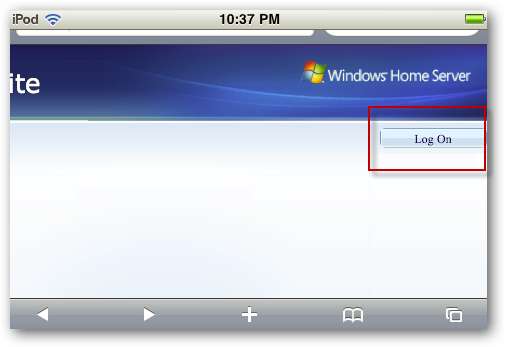
Kullanıcı adınızı ve şifrenizi girin. Güvenlik kısıtlamaları nedeniyle Yönetici olarak oturum açamayacağınızı unutmayın.
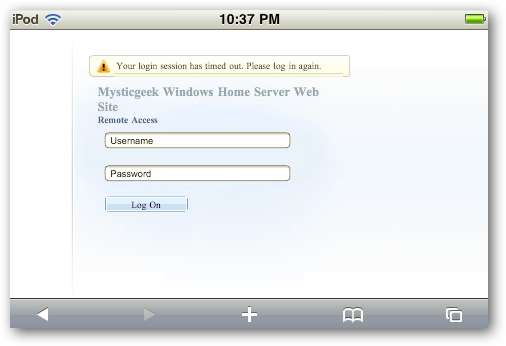
Artık paylaşılan klasörlerinize cihazınızdaki Sunucunuzdan erişebilirsiniz.
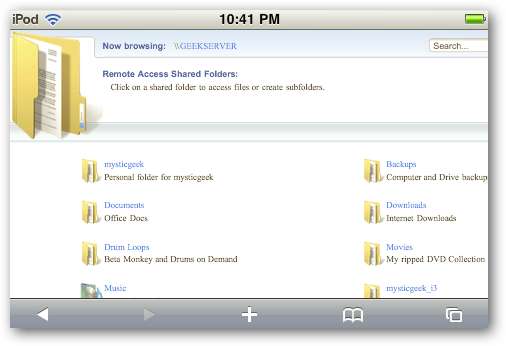
Burada Fotoğraflar klasörümüze giriyoruz ve sunucuda bulunan resimlere göz atabilir ve önizleyebiliriz.
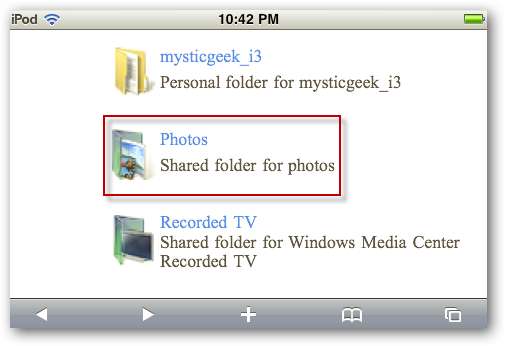

Burada PDF formatında bir çizgi romana göz atıyoruz. İBooks'ta açma seçeneğine dikkat edin
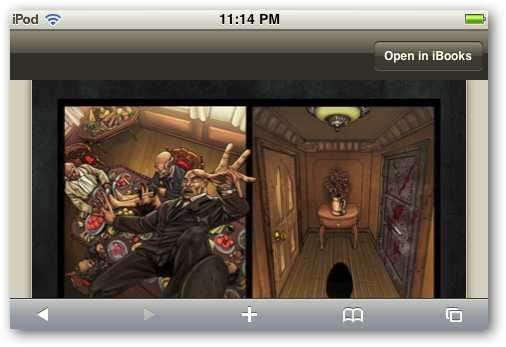
İBooks ile daha güzel bir görüntüleme deneyimi sağlar.
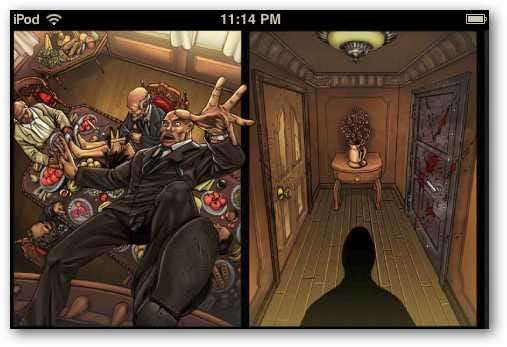
PDF'leri iBook kitaplığınıza da kaydedebilirsiniz. İstediğiniz dosyayı seçin ve İndir okuna tıklayın.
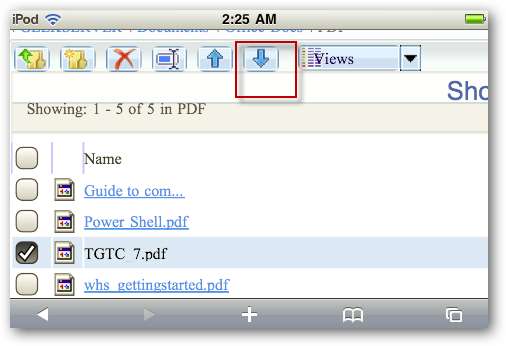
Burada WHS'den indirdiğimiz ve Kitaplığımızda sakladığımız bazı PDF'ler var.
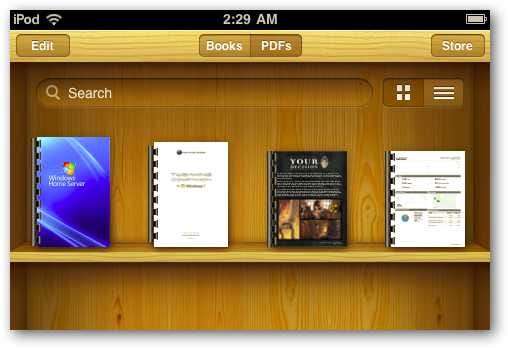
Okumak istediğiniz e-Kitap veya PDF'ye dokunmanız yeterli…
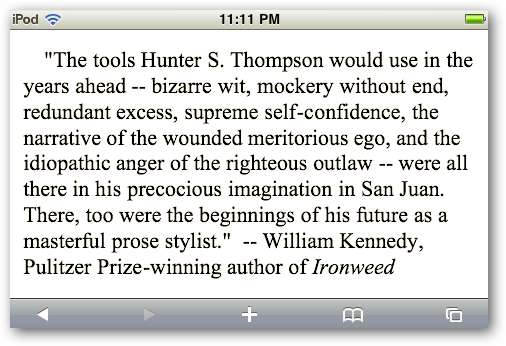
MS Word, Excel ve PowerPoint belgelerini bile okuyabildik, ancak onları düzenleyemedik.
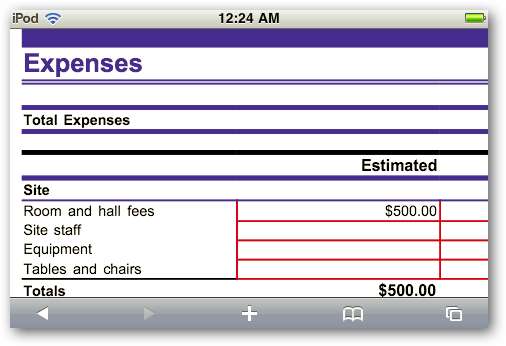
İşte yeni bir örnek .docx Kelime dosyası.
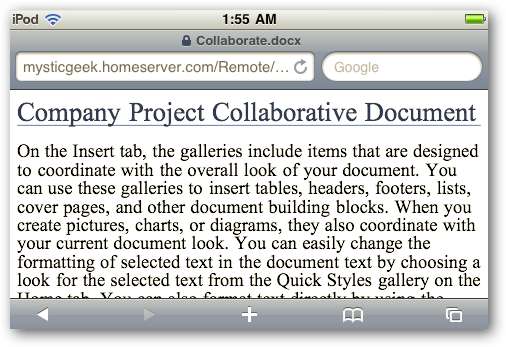
Maalesef Uzaktan Erişim kullanarak Safari Tarayıcısı üzerinden medya dosyalarına erişemeyeceksiniz. Ancak, yakında ele alacağımız bunu yapmanıza izin verecek birkaç farklı uygulamaya bakıyoruz.

Sonuç
Burada, önemli belgelerinize bir iPhone veya iPod Touch'tan erişmenin temel bir yöntemini inceledik. Belgelere temel erişim için cihazınızı jailbreak yapmanız veya herhangi bir ekstra uygulama yüklemeniz gerekmez.
Tam erişime sahip olarak en iyi deneyim olmasa da, bir tutamda kesinlikle işe yarayacaktır. Gelecekteki makalelerde, ev sunucunuza tam erişim ve medya içeriği akışı yapma olanağı sağlayacak diğer taşınabilir cihazlara ve uygulamalara bir göz atacağız.
Windows Home Server'da Uzaktan Erişim ve Etki Alanı Nasıl Kurulur







